ネットワーク管理やトラブルシューティングを行う際に便利なpingコマンドですが,環境によっては片方向だけ応答しないケースが発生することがあります。これは多くの場合,ICMPパケットの受信を制御するWindows Defenderファイアウォールの設定に起因しています。この記事では,具体的なトラブル事例を基に,Windows 10およびWindows 11でping応答を有効にする方法を詳しく解説します。
ある日,以下のようなネットワークトラブルに直面しました。
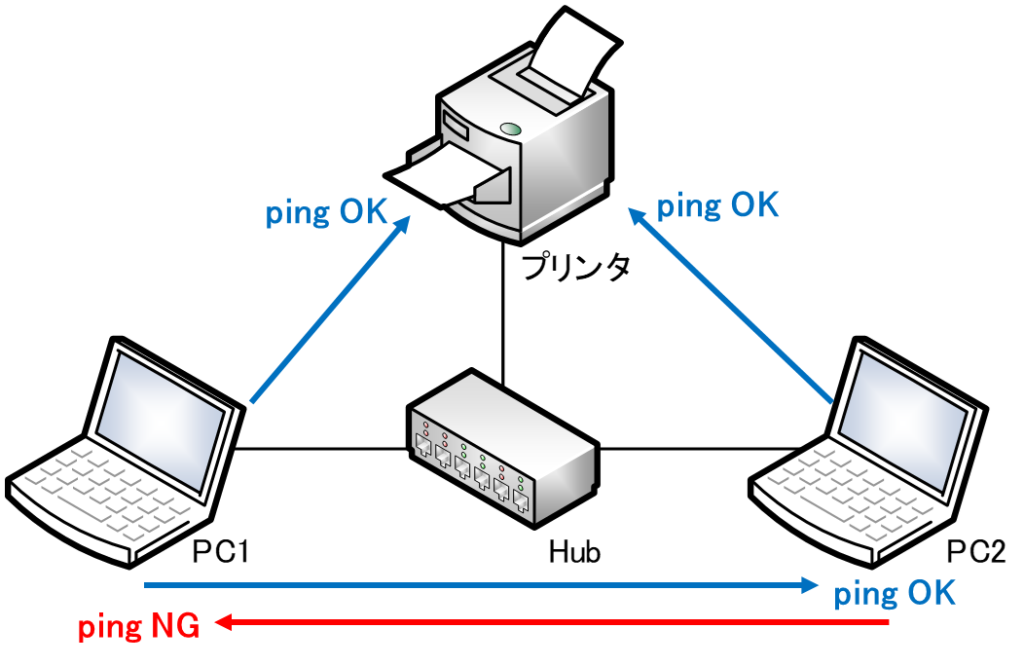
- Windows 10環境で,PC1からPC2へはpingが通るが,逆方向(PC2からPC1)にはpingが通らない
- 各PCからプリンタへはpingが通る
この現象は一見不可解に見えますが,原因はシンプルで,「ICMPパケットのブロック」に起因するものでした。
現象の原因
pingコマンドは「ICMP(Internet Control Message Protocol)エコー要求と応答」を利用してネットワーク接続を確認します。片方向だけpingが通る場合,多くは片方のPCがICMPパケットをブロックしていることが原因です。
今回のケースでは,192.168.20.55側のWindows Defenderファイアウォール設定でICMPエコー要求がブロックされていたため,ping応答が遮断されていました。これはWindows OSの初期設定ではセキュリティ強化のためICMPがデフォルトで無効にされているためです。
解決手順:Windows Defenderファイアウォールでpingを許可する
以下は,PC1側でICMPエコー要求を許可する手順になります。
手順1: Windowsセキュリティを起動
- スタートボタンをクリックし,メニューを開く。
- Windows 11の場合は,右上のすべてのアプリを選択する。
- アプリ一覧をスクロールし,Windowsセキュリティクリックする。
手順2: アクティブなネットワークプロファイルを確認
- ファイアウォールとネットワーク保護を選択する。
- 「ドメイン」「プライベート」「パブリック」の3種類から,アクティブなプロファイルを確認する。
手順3: 詳細設定を開く
- 詳細設定をクリックし,「セキュリティが強化されたWindows Defenderファイアウォール」を起動する。
- 左側の「受信の規則」を選択する。
手順4: ping応答を許可する規則を有効化
- 真ん中のペインで,「グループ」列をクリックしてソートする。
- 「ファイルとプリンターの共有」というグループを見つける。
- 「ファイルとプリンターの共有(エコー要求 – ICMPv4 受信)」「ファイルとプリンターの共有(エコー要求 – ICMPv6 受信)」という規則をクリックする。
- 使用するプロトコル(IPv4またはIPv6)に対応する規則を右クリックし,規則の有効化を選択する。
ping応答の確認
設定が正しく行われたかどうかを確認するには,以下の手順でpingコマンドを実行します,
- ファイアウォールの規則を有効化したPCと同じサブネットに接続された別のPCで,コマンドプロンプトを起動する。
- 規則を有効化したPCのIPアドレスに対し,以下のようにpingコマンドを実行します,
ping -t <IPアドレス> - 数秒以内に応答が返ってくるはずです,応答がない場合は,前述のファイアウォール設定を再確認してください,
注意点とセキュリティへの配慮
ping応答を許可すると,同じサブネット内の他の端末からのICMPエコー要求に応答するようになります。これはネットワーク管理を効率化する反面,外部からの不正アクセスリスクがわずかに増加します。したがって,次の点に注意してください。
- パブリックネットワークプロファイルではpingを許可しない。公共のWi-Fi環境では,意図しない第三者からのアクセスを防ぐためにping応答を無効のままにすることが推奨です。
- 信頼できる環境(社内ネットワークや家庭内ネットワーク)でのみpingを許可する。
ローカル以外のサブネットからのpingを受け付ける方法
デフォルト設定では,同じサブネット内からのpingのみ受け付けますが,場合によっては異なるサブネットからのpingを許可する必要があるかもしれません,その際は,次の手順を実行してください,
- 受信規則のプロパティを開き,スコープタブを選択
- 「リモートIPアドレス」セクションで,pingを許可するIPアドレス範囲を指定します,
必要に応じて,すべてのIPアドレスからのアクセスを許可する設定に変更できますが,セキュリティリスクが増すため慎重に判断してください。
まとめ
今回のようなping応答が片方向だけ通らない問題は,ICMPパケットのブロックが原因であることがほとんどです。Windows Defenderファイアウォールの設定を適切に変更し,ping応答を有効しておくことで,ネットワーク管理時に慌てずに対応できます。ただし,セキュリティへの影響を十分に考慮し,必要最小限の範囲で設定を行いましょう。
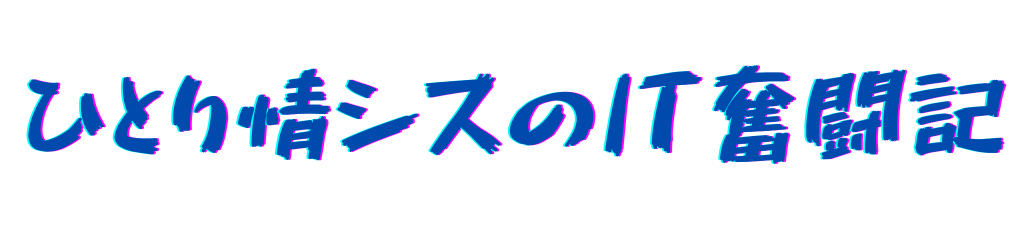

コメントはこちら